无线网卡usb怎么连接笔记本
更新时间:2024-03-15 12:49:51作者:xiaoliu
无线网卡是一种方便快捷的网络连接设备,通过USB接口连接到笔记本电脑上,使得笔记本能够无线连接到网络,使用无线网卡连接网络的步骤相对简单,只需要插入无线网卡到笔记本的USB接口,安装相应的驱动程序和软件,然后进行网络配置即可。无线网卡的连接方式不仅方便快捷,还能够帮助用户更加灵活地使用网络资源。
操作方法:
1.无线网卡怎么用教程步骤一:首先,在电脑没有插入无线网卡的时候。鼠标左键点击右下角电脑标志是如下图所示节目,找不到无线网络。
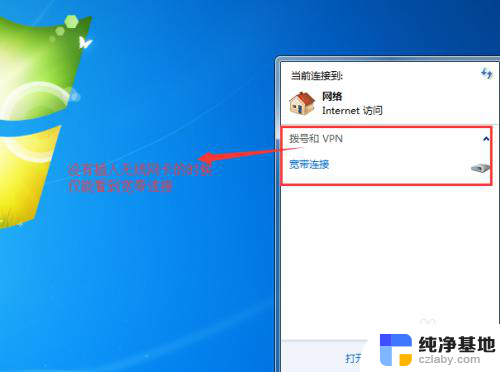
2.无线网卡怎么用教程步骤二:接着,把USB无线网卡插入电脑。在点击右下角电脑标志,就可以发现很多附近的无线网络了。
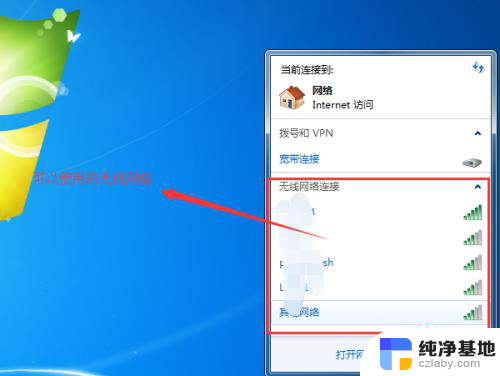
3.无线网卡怎么用教程步骤三:选择你家或者你有权限的无线网络,点开之后,点击“连接”。
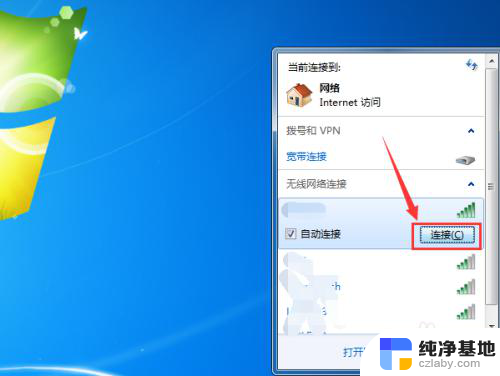
4.无线网卡怎么用教程步骤四:点击连接之后,系统会提示输入该无线网络的连接密码。
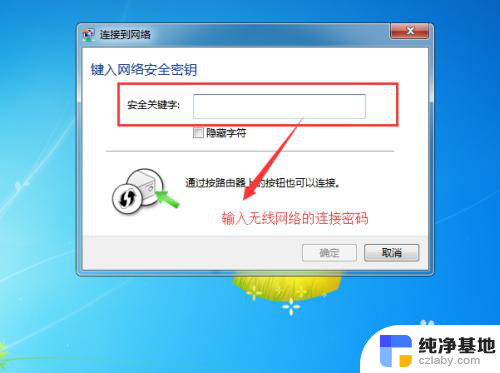
5.无线网卡怎么用教程步骤五:连接之后,右下角的网络图标已经变成了如下图所示的图标了。
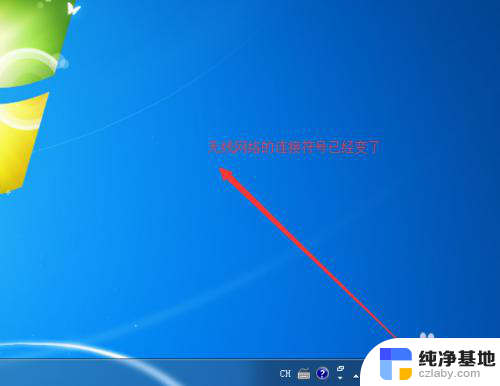
6.无线网卡怎么用教程步骤六:依次点击“开始”,“运行”。输入cmd命令,调用cmd命令行程序。

7.无线网卡怎么用教程步骤七:输入命令“ipconfig /all”,查看无线网络的连接信息。
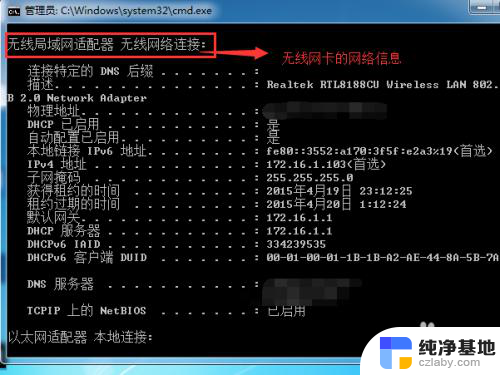
以上是关于如何连接笔记本电脑的无线USB网卡的全部内容,如果您遇到这个问题,可以按照以上方法解决,希望对大家有所帮助。
- 上一篇: 机械硬盘不识别了如何修复
- 下一篇: 电脑上怎么连接无线鼠标
无线网卡usb怎么连接笔记本相关教程
-
 笔记本电脑怎样无线连接网络
笔记本电脑怎样无线连接网络2023-11-28
-
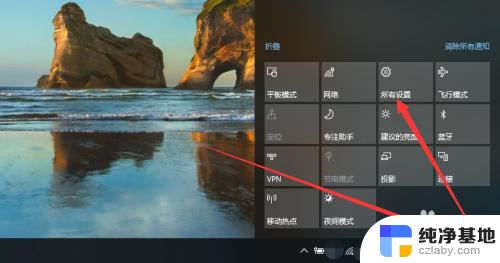 笔记本怎么连接无线打印机
笔记本怎么连接无线打印机2024-05-13
-
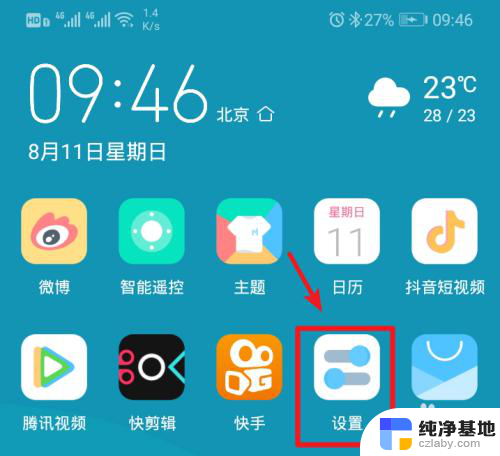 笔记本怎么和手机热点连接无线网
笔记本怎么和手机热点连接无线网2024-04-07
-
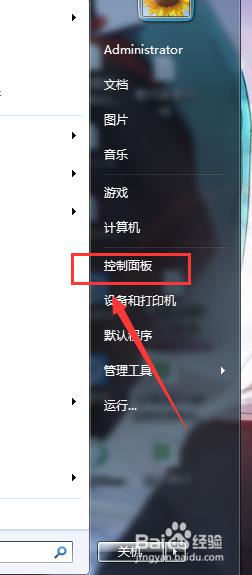 怎么打开笔记本的无线网络连接
怎么打开笔记本的无线网络连接2023-12-22
电脑教程推荐